
Excel oferă diferite metode pentru numărarea celulelor inclusiv utilizarea funcției de găsire sau a unui filtru. Dar cu funcții, puteți număra exact ceea ce aveți nevoie. De la celulele umplute la semifabricate, de la numere la text, iată cum să numărați celulele în Excel.
LEGATE DE: Cum să numărați celulele colorate în Microsoft Excel
Numără celulele cu numere: funcția de număr
Dacă doriți să numărați numărul de celule care conțin numai numere, puteți utiliza funcția de număr. Sintaxa pentru formula este:
Count (valoarea1, valoarea2, ...)
Unde
valoarea1.
este necesar și
valoarea2.
este opțională.
Veți folosi
valoarea1.
Pentru referințele dvs. de celule, gama de celule pe care doriți să le numărați. Poți să folosești
valoarea2.
(și argumentele ulterioare) pentru a adăuga un anumit număr sau un alt interval de celule dacă doriți. Să ne uităm la câteva exemple.
Pentru a număra numărul de celule din intervalul A1 până la D7 care conține numere, ați introduce următoarele și apăsați Enter:
= Count (A1: D7)
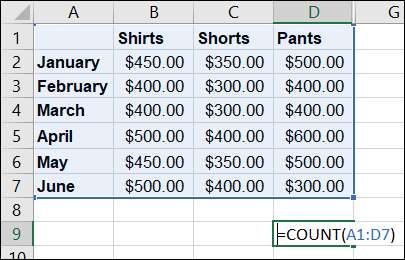
Apoi, primiți rezultatul în celula care conține formula.
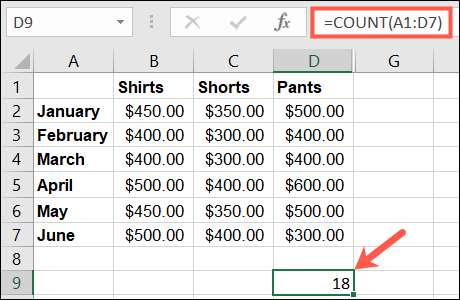
Pentru a număra numărul de celule din două intervale separate B2 până la B7 și D2 până la D7 care conțin numere, ați introduce următoarele și apăsați Enter:
= Count (B2: B7, D2: D7)
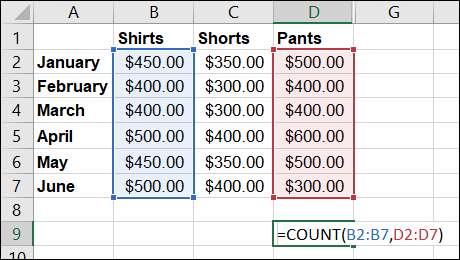
Acum veți vedea numărul total de numere pentru ambele intervale de celule.
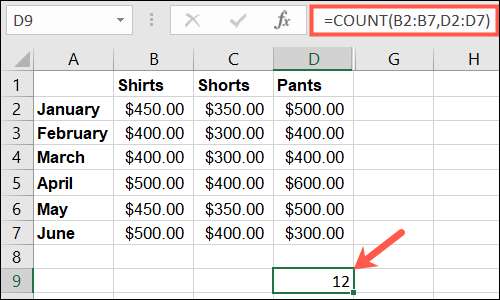
Numărați celulele goale: funcția CountBlank
Poate că ceea ce doriți să găsiți este numărul de celule goale pe care le aveți într-o anumită gamă. Veți folosi o variație a funcției de numărare, numărătoarea. Sintaxa pentru formula este:
Countblank (valoarea1)
Unde
valoarea1.
conține referințele celulelor și este necesar.
Pentru a număra numărul de celule goale din intervalul A2 până la C11, ați introduce următoarele și apăsați ENTER:
= CountBlank (A2: C11)
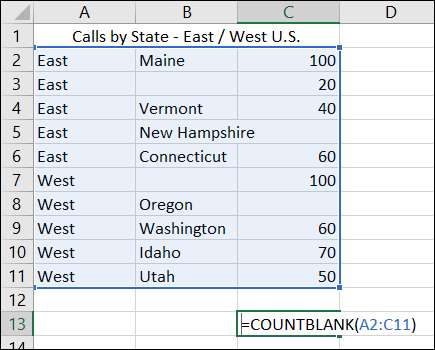
Veți vedea apoi rezultatul în celula în care ați introdus formula.

Pentru exemple și utilizări suplimentare numărăsc, verificați tutorialul nostru pentru Numărarea celulelor necompletate sau goale în Excel .
Numără celulele nonblank: funcția Counta
Poate doriți să faceți exact opusul de numărare a celulelor care sunt goale și în schimb celulele numărătoare care conțin date. În acest caz, ați folosi funcția Cotana. Sintaxa este
Counta (valoarea1, valoarea2, ...)
Unde
valoarea1.
este necesar și
valoarea2.
este opțională.
La fel ca
Numărul funcționează mai sus
,
valoarea1.
este pentru referințele dvs. de celule și
valoarea2.
este pentru intervale suplimentare pe care doriți să le includeți.
Pentru a număra numărul de celule necompletate în intervalul A2 până la C11, ați introduce următoarele și apăsați Enter:
= Counta (A2: C11)
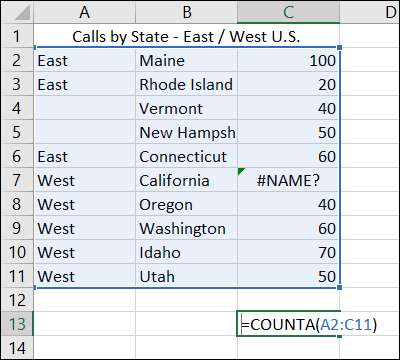
După cum puteți vedea, funcția Cotana numără celulele care conțin orice tip de date. Aceasta include numerele, textul, erorile și textul sau șirurile goale. De exemplu, eroarea din celula C7 este luată în calcul.
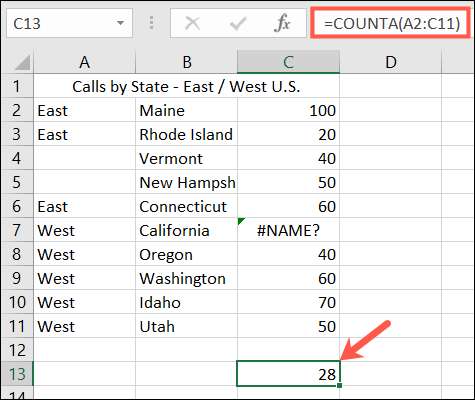
Dacă o eroare vă oferă probleme, este ușor să Ascundeți valorile de eroare în foi de calcul .
Numără celulele cu criterii specifice: funcția Counf
Dacă doriți să numărați numărul de celule care conțin date specifice, ați folosi funcția Counf. Sintaxa pentru formula este
INONIF (valoarea1, criterii)
unde ambele
valoarea1.
și
Criterii
sunt necesare.
Ca și celelalte funcții aici,
valoarea1.
conține referințele celulelor pentru intervalul.
Criterii
Este elementul pe care doriți să îl căutați și poate fi o referință celulară, cuvânt, număr sau wildcard. Să ne uităm la câteva exemple de bază.
Pentru a număra numărul de celule din intervalul C2 prin C6 care conțin cuvântul "șosete", ați introduce următoarele și apăsați ENTER:
= Counf (C2: C6, "șosete")
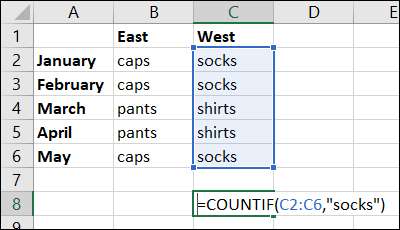
Observați că, dacă criteriul dvs. este un cuvânt, trebuie să îl înconjați în ghilimele duble.
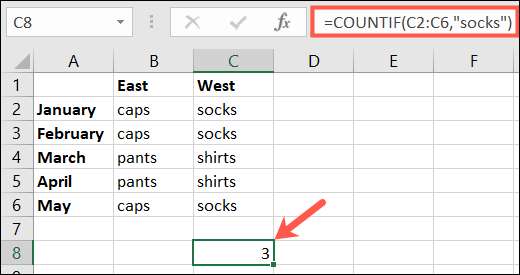
Pentru a număra numărul de celule din intervalul B2 până la C6 care conțin ceea ce este în celula B2, ați introduce următoarele și apăsați ENTER:
= Counf (B2: C6, B2)

În acest caz, nu ați plasa referința celulelor B2 în ghilimele duble.
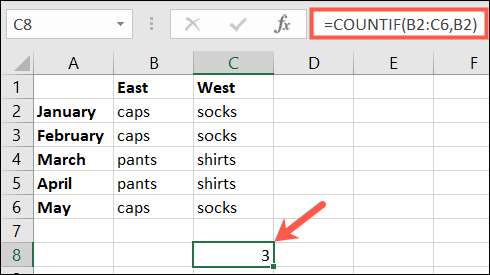
Pentru exemple și utilizări suplimentare de numărare, aruncați o privire la modul nostru Utilizarea numărului în Excel .
Numărarea celulelor din Microsoft Excel este simplă odată ce cunoașteți aceste funcții de bază și cum să le utilizați. Dar dacă sunteți interesat de ceva de genul evidențiază semne sau erori Mai degrabă decât să le numere, am acoperit!
LEGATE DE: Cum se evidențiază semnele sau erorile din Microsoft Excel







